Matlab中如何使用appdesigner设计工具建立一个简单的界面(数据的输入、处理和保存)
以使用不同算法处理图像的功能为例
建立一个新的空白界面,matlab中输入appdesigner,打开app设计工具,新建一个空白界面
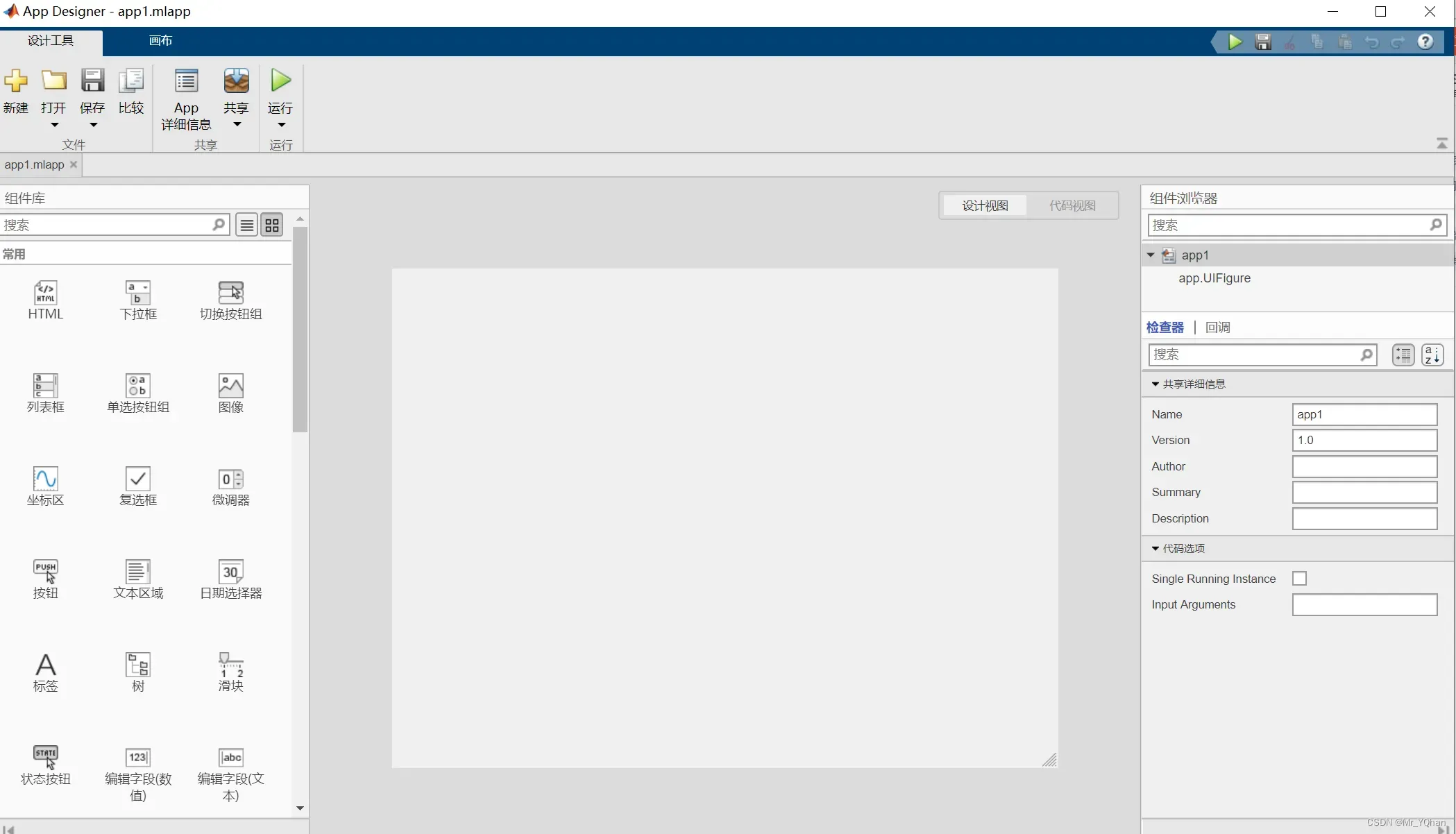
为了实现图像的输入和结构显示,以及功能的运转,我们首先拖入两个 图像 和三个 按钮模块,为了美观,去除默认坐标区功能模块的x、y轴颜色和标签(在右侧检查器中更改)
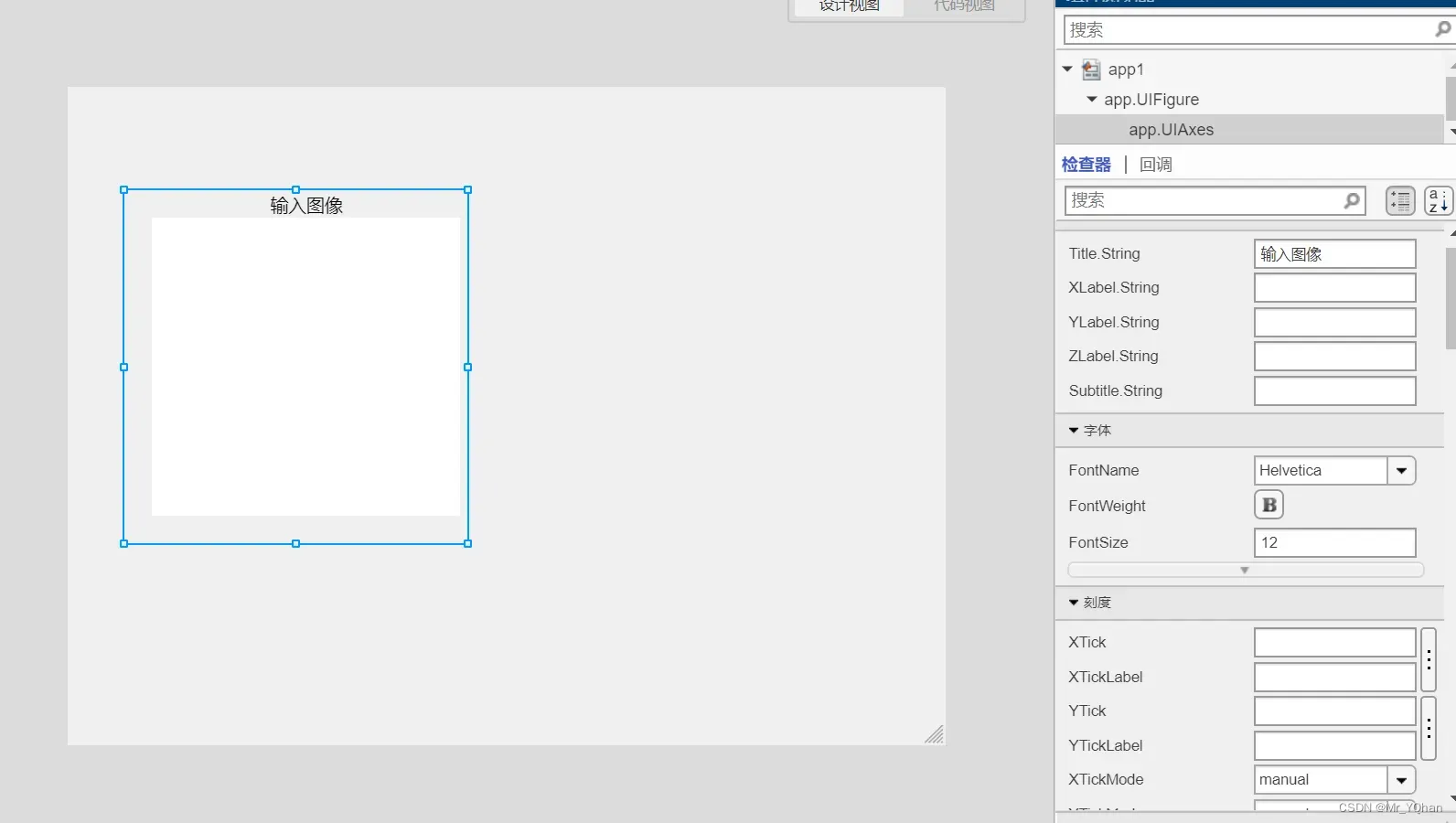
布局完成后如图所示:
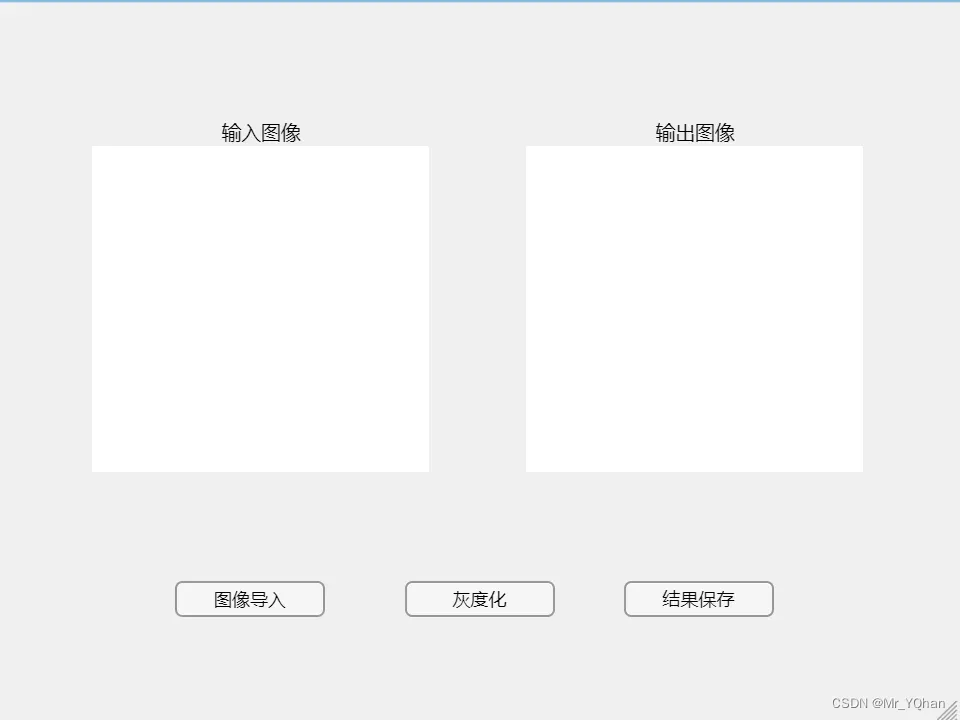
接下来是为按钮添加回调函数以实现其功能。首先是图像的导入,点击按钮,右键-添加回调,就可以转到代码编辑行
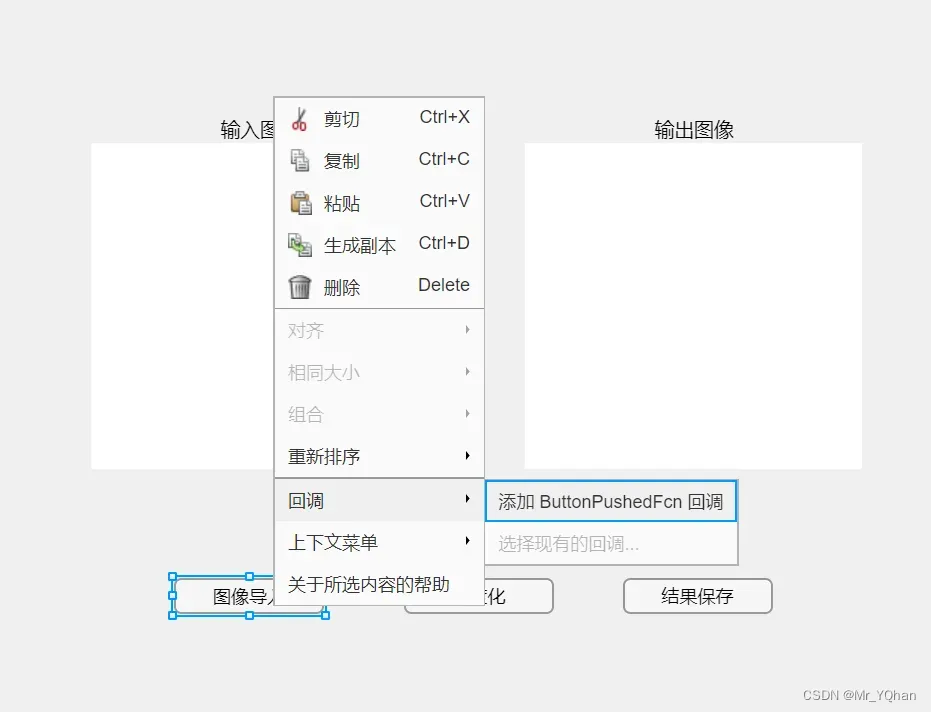
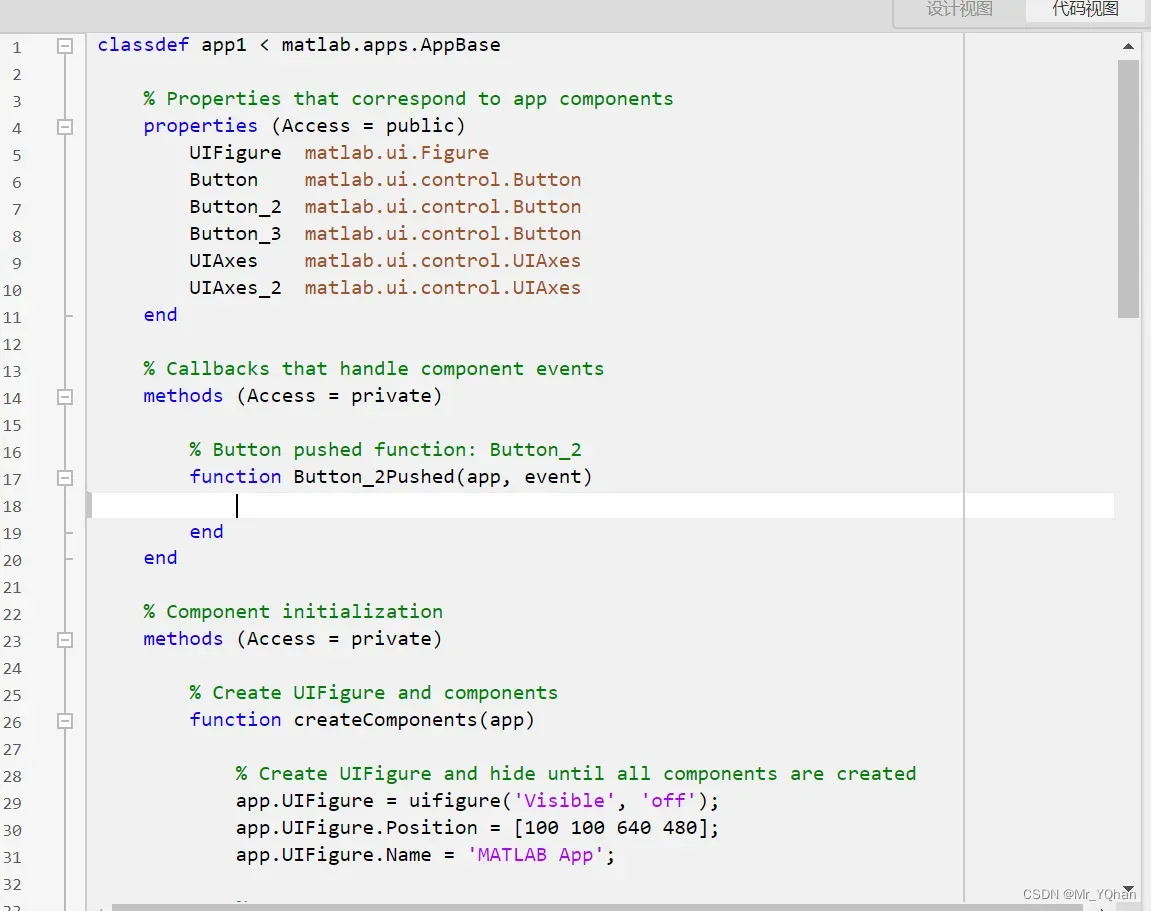
灰色部分是app设计工具自动生成的不可更改的设置代码,白色高亮行为按钮的回调函数编写区域,接下来我们在其中输入导入图像的代码:
[filename,pathname] =uigetfile({'*.png';'*.jpg';'*.bmp';'*.*'},'打开图片');%png、jpg、bmp为图片格式,可以更改为其它格式;打开图片为对话框标题,也可更改;
str=[pathname filename];%保存选择图片的完整的文件路径
image=imread(str);%读取图片
%%
imshow(image,'parent',app.UIAxes)%选择在坐标区1中显示
%%
好,现在我们已经可以成功导入图片到app。为了在运算时将图像的数据传递,我们还需要定义一个公有属性,如图所示。
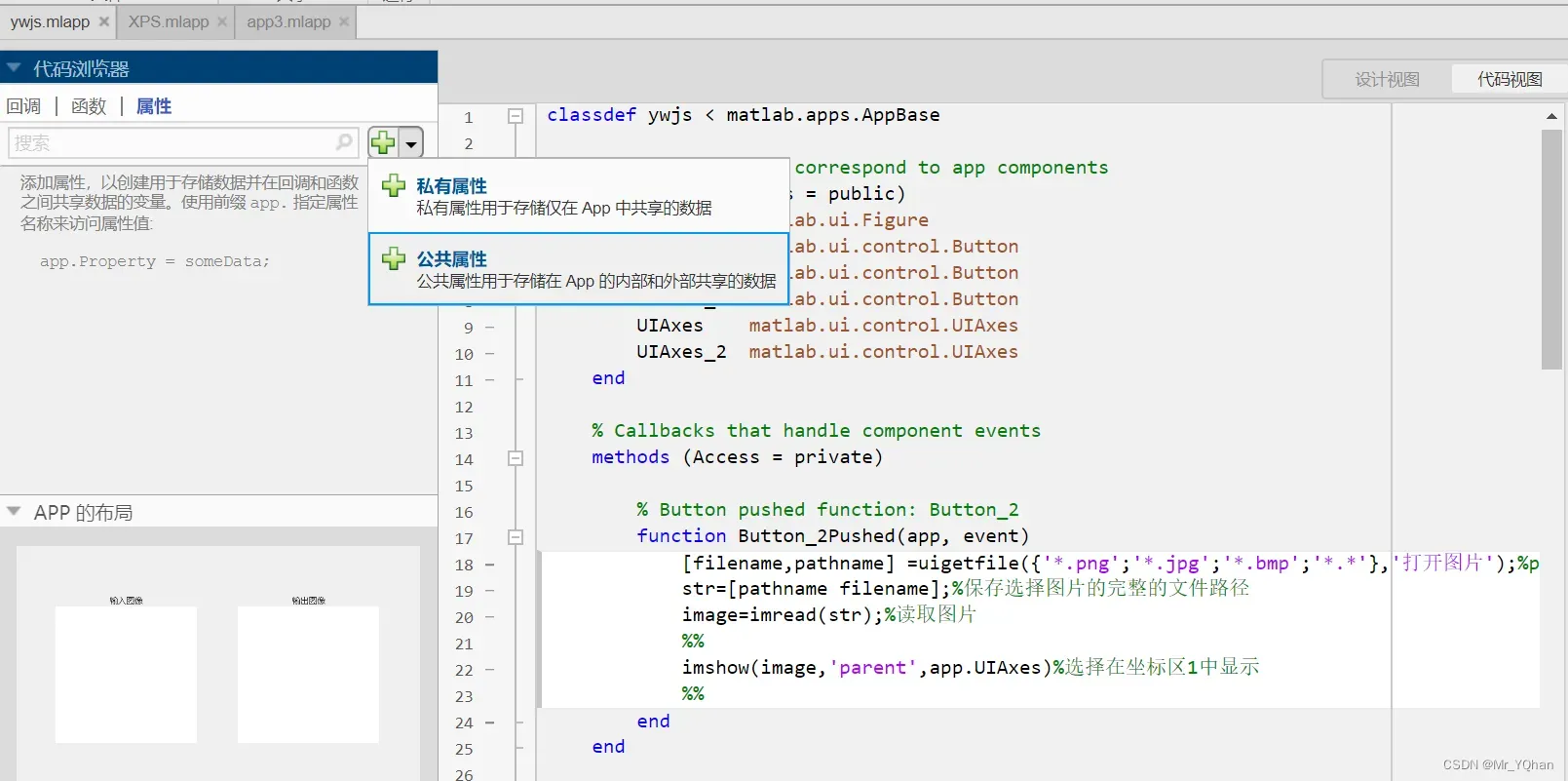
定义输入图像为InputImage,同时我们也将输出图像定义为OutputImage

补充图像导入按钮的回调函数,添加app.InputImage=image;
app.InputImage=image;%app变量InputImage为image
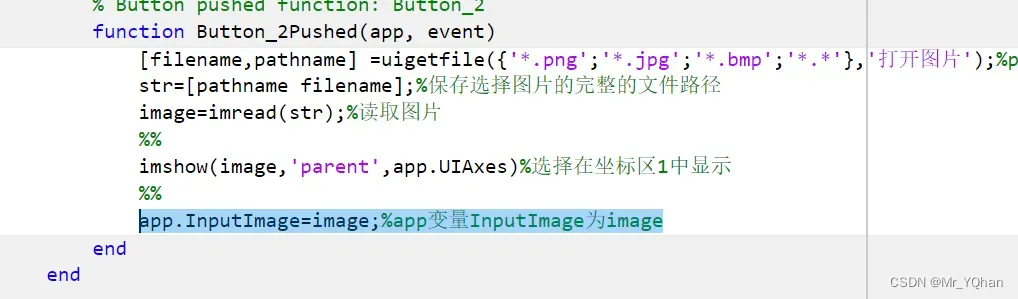
然后我们定义图像灰度化按钮的回调函数,同上
%%
image=app.InputImage;%接受app变量
siz=size(image);%测量输入图片的尺寸
if siz(3)>2 %判断是否为彩色RGB图片
image=rgb2gray(image);
end
imshow(image,'parent',app.UIAxes_2)%选择灰度化图片在坐标区2中显示
app.OutputImage=image;%传递输出
%%
%以上部分可以替换为你想实现的任何功能的代码
结果如图所示,你已经实现了对图片的输入和处理。
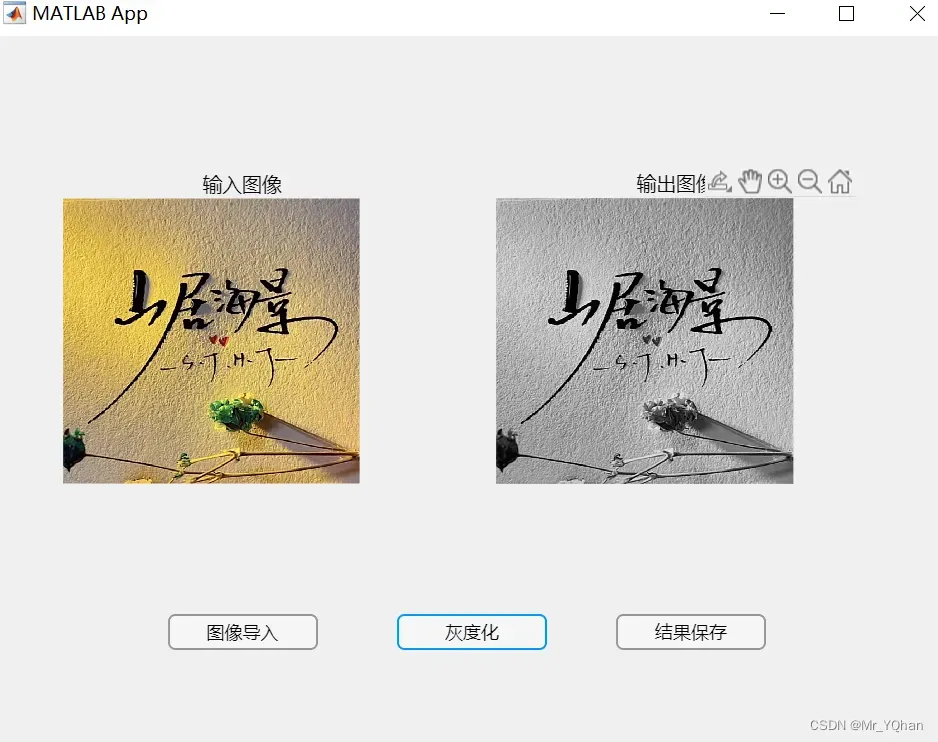
最后,我们如果有需要保存处理后的图像,请在结果保存按钮的回调函数中,输入以下代码:
image=app.OutputImage;
[filename ,pathname,c]=uiputfile({'*.png';'*.jpg';'*.bmp';'*.*'},'保存输出结果');%pathname获取保存数据路径,filename获取保存数据名称
if c==1
str=strcat(pathname,filename);%字符串连接
imwrite(image,char(str));
end
文章出处登录后可见!
已经登录?立即刷新
